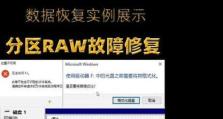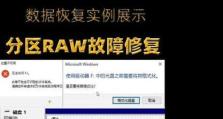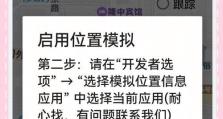如何通过电脑登录腾讯会议(简单易懂的方法教程,助您轻松参与在线会议)
腾讯会议是一款强大的在线会议工具,通过它,我们可以远程参与各类会议、培训和交流活动。本文将详细介绍如何通过电脑登录腾讯会议,以方便用户能够更好地利用这一工具。
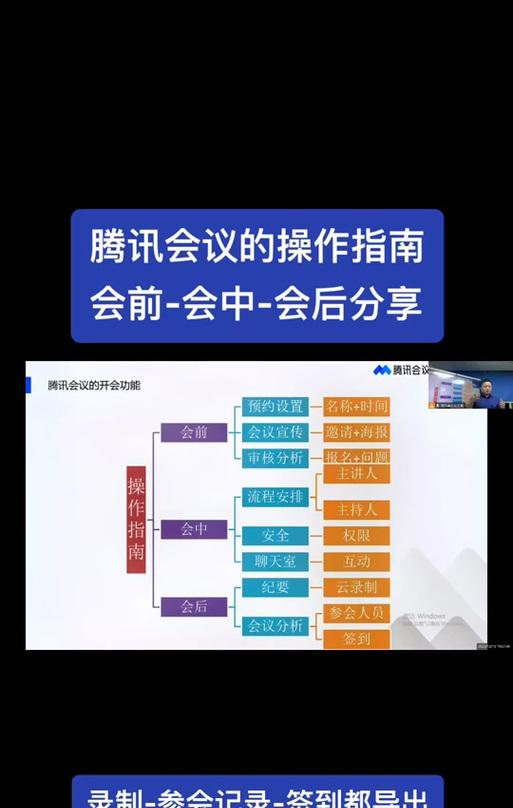
一、下载并安装腾讯会议客户端
用户需先访问腾讯会议官网,点击下载页面中提供的电脑客户端。下载完成后,双击安装文件,按照提示完成安装过程。
二、打开腾讯会议客户端
在安装完成后,桌面将出现腾讯会议的图标。双击该图标,即可打开腾讯会议客户端。
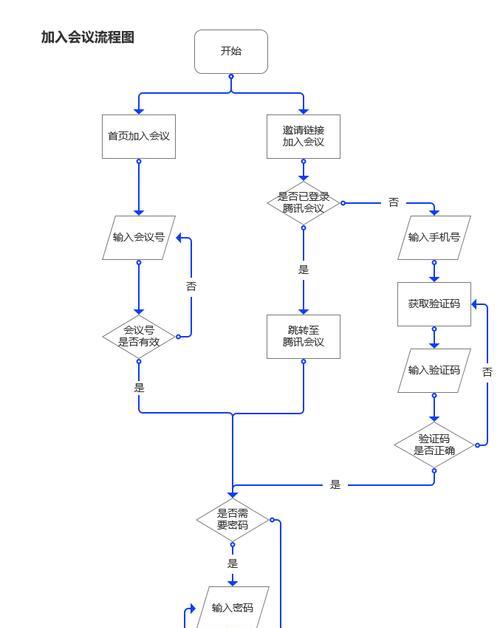
三、注册或登录账号
首次使用腾讯会议的用户需要点击“立即注册”按钮进行账号注册,填写相关信息后点击“注册”按钮完成注册。已注册用户直接点击“登录”按钮,输入用户名和密码即可。
四、了解主界面
腾讯会议客户端主界面分为预约会议、加入会议和会议记录三个功能区域。用户可以根据需求选择相应的功能进行操作。
五、预约会议
点击主界面上方的“预约会议”按钮,填写会议主题、时间、参会人员等信息,点击“确定”按钮后,系统将自动生成一个会议号码。

六、邀请参会人员
在预约会议的界面中,点击“邀请参会人”按钮,可以通过输入邮箱或手机号的方式邀请参会人员。系统将自动发送邀请邮件或短信给被邀请者,并附带会议号码和连接。
七、加入会议
在主界面点击“加入会议”按钮后,输入预约时生成的会议号码和昵称,点击“加入会议”按钮即可进入该会议。
八、设置音视频设备
进入会议后,点击底部工具栏上的“音视频设置”按钮,根据需要选择麦克风、摄像头等设备,点击“确定”按钮即可完成设备设置。
九、共享屏幕
在会议中,点击底部工具栏上的“屏幕共享”按钮,选择要共享的屏幕或应用窗口,点击“共享”按钮即可与其他参会人员共享屏幕内容。
十、聊天功能
在会议中,用户可以通过底部工具栏上的“聊天”按钮,与其他参会人员进行文字交流。点击输入框,输入文字后按回车键即可发送消息。
十一、白板功能
点击底部工具栏上的“白板”按钮,用户可以在会议中进行实时画图、批注和标注等操作,便于更直观地进行会议内容展示。
十二、会议记录
点击主界面上方的“会议记录”按钮,可以查看已结束会议的录制内容,或者预览即将开始的会议信息。
十三、会议设置
进入预约会议页面后,点击右侧的“更多设置”按钮,可以进行更详细的会议设置,如是否开启麦克风、摄像头,以及参会者的权限设置等。
十四、退出会议
点击会议界面右上角的“结束会议”按钮后,系统会提示是否确认结束会议。点击“确认”按钮后,会议将被结束并关闭。
十五、
通过以上步骤,我们可以轻松通过电脑登录腾讯会议,并利用其提供的各种功能参与在线会议。腾讯会议的简单易用为我们提供了便捷高效的远程交流方式,为工作和学习带来了极大的便利。